2017年7月(先々月)。
使用8年目に突入しようとしていたVAIO(ソニーのデスクトップPC)の画面が突然チカチカしたため、故障間近かと焦って「富士通ショッピングサイトWEB MART」にてデスクトップパソコン(ESPRIMO DHシリーズ WD2/A3)を購入し、稼働させました!↓

↑ジャーン!! 無事、セットアップ完了!!
現在、使用開始から十日ほど経ちますが、エラーなどを起こすこともなく、順調に動いてくれています。
今、PC界を微妙にざわつかせている「2025年6月11日に公開のWindows Update後にパソコンが起動できなくなる」問題ですが、見事に、当記事でご紹介している機種(WD2/A3)が対象機種になっていまして😂 詳細は当記事の最終段落にて。
主なスペック
主なスペックは以下の通り。
・CPU…Intel Core i5-6500
・メモリ… 8GB (4GB×2)
・ストレージ…256GB SSD
・2ndHDD…3TB HDD
・光学ドライブ…Blu-ray Discドライブ
こだわりはSSD
新パソコンを買うのであれば、旧パソコンに比べて性能もそれなりに向上させたいものですが、今回、私が特にこだわったのがストレージ(パソコンのデータ保存場所)をSSDにしたこと。
ストレージといえば「ハードディスク」がずっと当たり前で、私もそれしか知りませんでしたが、ここ数年で「SSD」というのが台頭してきたらしいのです。
ハードディスク(HDD)に比べ、SSDにOSやソフトを入れると起動が「すごく速くなる」というのがネット上でのもっぱらの評判。
その速さを一度体験するとHDDにはもう戻れないとか……?
ストレージをSSDにするとそれだけで1万5千円ほど高額になるので、HDDでもいいかなあとも思いましたが、この際、せっかくだから流行を体験してみたいと思い、「SSD」を選んでみました。
軽い・速い
実際に使ってみると、さすがに動作は軽いです。サクサクしています。
ストレージをSSDにしたこと以外にも、旧PC(VAIO)に比べ、
①CPUを高性能化させ(Core i5-540M→Core i5-6500)、
②メモリは二倍積んだ(4GB→8GB)
ので、そりゃあ速くなって当然というか、速くなってくれなきゃ困ると思っていたのですが、実際に本当にサクサク動いてくれるとちょっとびっくりするものですね。
今まで、VAIOでは、作業をしているうちにどんどんパソコンが重くなっていって、写真のファイルを一つ開くのに数分かかる……というのが常態化していたので、パッと一瞬でファイルが開けると「あれっ?」と驚きます。
VAIOがどんなに重たくても、それをイヤだとは特に感じたことがなく、「まあこんなもんだ」で過ぎてきたのですが、サクサク作業ができるっていうのは快適です! 作業効率がかなり向上したような気がします!
DドライブはHDD
ちなみに、ストレージが256GBのSSDだけだと足りないので、Dドライブとして「3TBのHDD」をつけました。このDドライブに写真などを保存していく予定。
……本当は「3TB」も要らなくて、「1TB」くらいで十分だったのですが、「3TB」しか選べなかったのでそうしました。まあ、大は小を兼ねるから良いのかな?
USB3.0ポートがついた

↑USB3.0ポートがついたというのも大きな進歩(中が青いのが、USB3.0のしるし)。
前面に2つ、背面に4つ、合計6個もUSB3.0ポートがついています(USB2.0ポートも背面に2つあります)。
【USB2.0とUSB3.0の違いについて】
USB3.0の方が、USB2.0よりも転送速度が速い、つまり、写真などのデータを外部からパソコンに移すときの時間が短く済みます。

↑このポートにUSB3.0対応のカードリーダーをつなげて、SDカードに保存した写真をパソコンに取り込んでいます。
大量の写真も、サーッと転送されるのでストレス無し。
かな漢字変換ソフトの「ATOK」が入ってる
大手メーカー製パソコンの特徴としてよく挙げられることに「最初からたくさんのソフトが入っている(プリインストールされている)」というのがあり、そのソフトがあまり使わないものだったりすると宝の持ち腐れ状態にもなってしまうのですが、富士通パソコンの場合、私にとってはとても魅力的なソフトが一つ入っていました。
それは、ATOK(エイトック)!!↓
↑ATOKとは、ジャストシステムという日本の会社が開発した「日本語かな漢字変換ソフト」。
パソコンで文章を書いているとき、漢字が文脈に応じて正しく変換されないとストレスになりますが、ATOKはかなりの精度で正しく漢字を変換してくれます。
しかも、間違った言葉を使いそうになったときに注意喚起をしてくれたりもして、うっかりミスを減らせます。
ATOKを買わずに済んだ
長文書きには必須! と言えるくらいすごく使いやすくて、大学時代にパソコンを使い始めた当初から愛用しているATOK。
今回、新パソコンを買ったらそれにも絶対インストールしようと思っていたので、最初から入っているという事実を知ったときは興奮しました。
(ATOKは、一部機種を除き、2015年9月発表モデル以降の富士通パソコンに付属しているそうです。)
富士通公式サイト:サポート面のメリット3つ
富士通のパソコンを公式サイトで買うにあたり、私が期待したのはサポートの良さ。
国内メーカー産のパソコンを買いたい理由って、大部分がそこにあります。
今回、改めて富士通のサポートを調べて良いなと思ったのは以下の三点。
1.三年保証を無料でつけられる
「富士通ショッピングサイトWEB MART」でカスタムメイドモデル(CPUやメモリの種類を選択できるパソコン)を購入すると、メーカー延長保証3年サービスを無料でつけられる。
これはいいんじゃないか? と思いました。保証期間は、長いに越したことはないですからね。
(追加で金額を支払えば4年保証、5年保証にもできます。)
2.修理時の往復送料が無料
保証期間内の修理にかかる運賃(往復)が無料。
これは、大手メーカーのパソコンであればわりと普通のことではありますが、BTOパソコンショップで購入すると、保証期間内であっても、私が調べた限りでは「復路の送料は無料だが、往路(発送時)の送料は客負担」だったので、「往・復ともに送料無料」というのは大手メーカーならではの安心サービスだと思いました。(参考:メーカー保証について)
3.保証開始日は初めて電源を入れた日
あと! これは、富士通パソコンについて調べる上で最も感動したことなのですが、富士通パソコンは、製品保証の開始日が、「初めて電源を入れてWindows のセットアップを実行した日」なのです。(引用:富士通FMVサポート)
パソコンが届いてもすぐには使わない(電源を入れない)のなら、その期間分、保証を延長する。というのは、すごく良心的だなあと思いました!
(ただし、パソコンの機種ごとに修理対応期間が決められているので、最高に保証を延長できてもその期日までということにはなりそうです。)
外観の意外な高級感
あと富士通PC、段ボールから取り出してみて最初に思ったのは、意外と外観が悪くないということ。
富士通の通販サイトで外観写真を見たときは「真っ黒で無骨」という印象で、重ためというか、男性的というか、あまり自分の好みにピタッと合ったデザインとは言えないかなと思っていました。ボディカラーで「白」が選べたら良かったのになあと思ったり。
それでもまあ、無難なデザインではあるから、置いていてイヤってこともないだろう。……と、期待せずに対面してみたら、あら、存外に素敵。

↑そう感じた一番の要因はこの、前面パネル。ヘアライン加工っぽいっていうんですかね? 金属の表面に施すような、細いスジスジの模様が入っていて、プラスチックなのに金属っぽい風合いが出ているんです。
この金属風前面パネルのおかげで高級感と繊細さが付加されて全体の雰囲気がグレードアップしているようです。
購入後に気づいた不満点:メモリーカードスロットが無い
ただ、購入後に発見したガッカリ新事実もあります。
なんとこの富士通PC、メモリーカードスロットがついていないんですよ!!
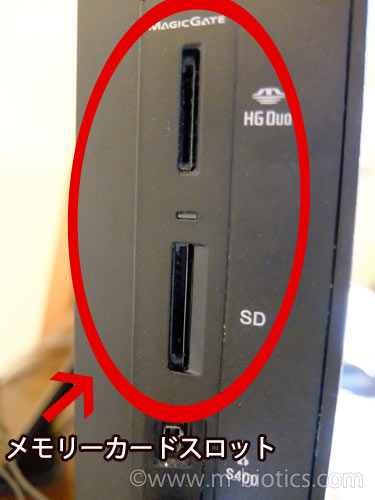
↑メモリーカードスロットとは、パソコンの横についているこれ(写真は、VAIOのメモリーカードスロット)。
USBポートなどの仕様は確認していたのですが、メモリーカードスロットについては「ついていて当然」と思っていて、入念なチェックをしていませんでした。
それが。今日、この記事をアップする前に、「そういえばメモリーカードスロットってどこについているんだろう」と思って、富士通サイトで改めて仕様をよく調べたら、パソコンの前面にも、背面にも、どこにもついていないじゃないですかっ!!
私は、写真をパソコンに取り込むのにSDカードを多用するので、メモリーカードスロットが無いという事実には「うわあ~~」とわりと打ちのめされました。
何で? 何でなんだ富士通?? そのセンスが私にはよくわからないよ!!
今どきはメモリーカードをパソコンに差す人が少ないということなんだろうか??
……というわけで、最終的に、外付けカードリーダーを購入して対応しました。
祈・長持ち
こうして、2017年9月、我が家における富士通PCの歴史がスタートしました。
なるべく長持ちしてくれたら良いなあと思います。
大事に使っていきます!
追記:Windows Update後に起動できなくなる問題
2025年追記:上述しましたが、2025年6月11日公開のWindows Update後に富士通パソコンが起動しなくなる問題が全国的に発生しまして、私が購入した上記PC(WD2/A3)が対象機種と判明しました。
なんでも、
該当のPCはいまだに現役でバリバリ使用中だったため、対象機種とわかったときは焦りました。
ただ、私はいつもWindows Updateが出てもすぐには更新せず(シャットダウンor再起動の際に一度色々なソフトを閉じなければいけないのが面倒なので)、かなり長期間(一ヶ月以上くらいは)スリープでやり過ごすということをしており、今回もその習慣のおかげでとりあえず難を逃れましたが、対象機種である以上、今後、いつどうなるかわからず恐ろしくてシャットダウンできずにいて(シャットダウン→起動の過程で何かが更新されたら怖い)、スリープで過ごすことを続けています。
直す方法
2025年6月22日時点では、富士通からは、まだ公式には修理方法などアナウンスはされていません。(追記:2025年6月25日に対応BIOSが公開されました。詳しくは当記事下部)
しかし、直す方法を個人で試行錯誤して見つけ、教えてくださっている方々がいらして(こちらのツイート記事もしくはこちらのYouTube動画)、そちらを参考にすれば、ハードルは高そうだけれど個人でもなんとか直せそうかも?? と希望が持てます。
ただ、上記方法で直そうとするとき正常稼働するもう一台のパソコンが必要になるので、パソコンを一台しか持っていない方はお手上げということになってしまいます。
どうにか、パソコンを一台しか持っていない人に向けた救済措置があれば良いなと思います。
Windows Updateは昔から本当に怖いですね。セキュリティ更新プログラムのはずなのに、そのプログラムが一番怖いですよ(泣)。
富士通からは「6月13日以降、一時的に該当のWindows Update配信を停止いたしました」と発表がありましたが、一時的じゃなくてもうずっと配信を止めてもらいたい気分です。
追記2:富士通から対応BIOSが配布される
2025年6月25日に、富士通から今回の問題に対応する最新BIOSを公開したとアナウンスがありました。
BIOSアップデート方法についてはこちらのQ&Aを参照とのこと。
しかしこれは、問題のWindows Updateを適用する前にやることで故障を防ぐためのものであり、すでに症状が出てしまったPCに関してはどうしたら良いのかということについて触れられてはいません。
どうにか、故障してしまったPCを復旧させる手立てが示されないものか、続報を期待して待ちたいと思います。
追記3:今回の問題で動かなくなったPCを直してくれそうな修理店
2025年7月18日追記:今回の問題で動かなくなってしまったPCを修理してらっしゃるお店を見つけたので以下にご紹介します。↓
例の機動しない富士通のパソコンです。サクッとBIOSを修復して完了です。料金は、簡単作業パック二分の一です。作業は即日です。 pic.twitter.com/NxWiiFi2qI
— PCブレンド安藤 (@PCBLEND) July 15, 2025
↑PCブレンドという名古屋のお店で、郵送対応もしてくださっているそうなので、今回のことでお困りの方はこちらに相談してみるのを検討しても良いんじゃないかと思いました!
















